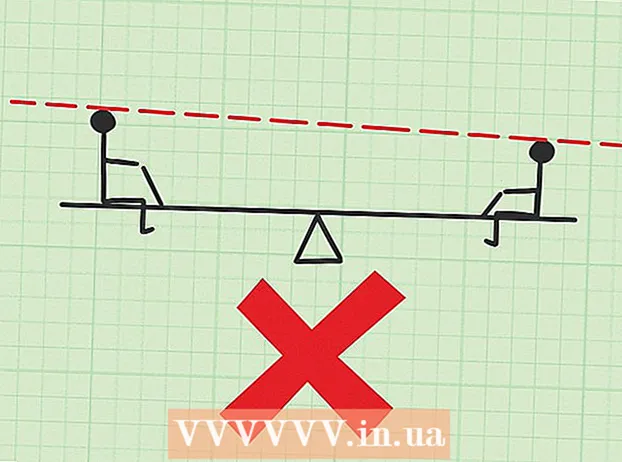Συγγραφέας:
Monica Porter
Ημερομηνία Δημιουργίας:
18 Μάρτιος 2021
Ημερομηνία Ενημέρωσης:
1 Ιούλιος 2024

Περιεχόμενο
Αυτό το άρθρο θα σας καθοδηγήσει σχετικά με τον τρόπο διαγραφής των φωτογραφιών που δημοσιεύονται στο Facebook καθώς και τον τρόπο αφαίρεσης της ετικέτας σας στις φωτογραφίες άλλων ατόμων. Μπορείτε να εκτελέσετε τη δράση στην εφαρμογή Facebook και στον ιστότοπο αυτού του κοινωνικού δικτύου.
Βήματα
Μέθοδος 1 από 2: Διαγραφή μεταφορτωμένων φωτογραφιών
Στο τηλέφωνο
Ανοίξτε το Facebook. Πατήστε την εφαρμογή Facebook με ένα λευκό σύμβολο "f" σε μπλε φόντο για να ανοίξετε τη σελίδα News Feed εάν είστε συνδεδεμένοι στο Facebook.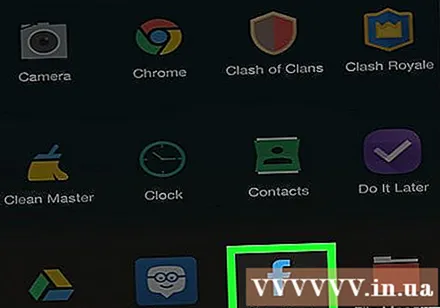
- Εάν δεν είστε συνδεδεμένοι στο Facebook, εισαγάγετε τη διεύθυνση email σας (ή τον αριθμό τηλεφώνου) και τον κωδικό πρόσβασης για να συνεχίσετε.

Αγγίξτε το εικονίδιο ☰ Στην κάτω δεξιά γωνία της οθόνης (σε iPhone) ή στην επάνω δεξιά γωνία της οθόνης (σε Android).
Πατήστε το όνομά σας στο επάνω μέρος του μενού για πρόσβαση στο προφίλ σας.
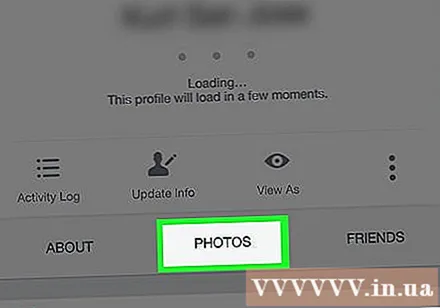
Κάντε κύλιση προς τα κάτω και επιλέξτε την κάρτα Φωτογραφίες (Φωτογραφία) κάτω από τα προσωπικά σας στοιχεία.
Αγγίξτε την κάρτα Μεταφορτώσεις (Η μεταφορτωμένη εικόνα) βρίσκεται στο επάνω μέρος της οθόνης.
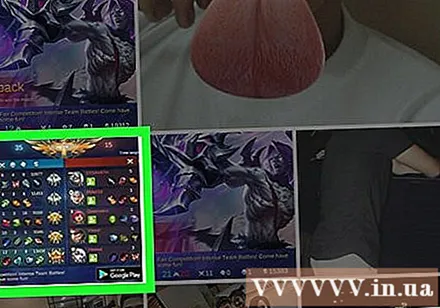
Επιλέξτε τη φωτογραφία για διαγραφή. Βρείτε τη φωτογραφία που θέλετε να διαγράψετε και μετά πατήστε για να την ανοίξετε.
Επιλέγω ⋯ (σε iPhone) ή ⋮ (σε Android) στην επάνω δεξιά γωνία της οθόνης για να ανοίξετε τη λίστα επιλογών.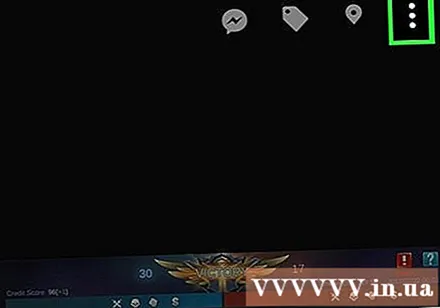
Αφή Διαγραφή φωτογραφίας (Διαγραφή φωτογραφιών) βρίσκεται στην κορυφή του μενού.
Επιλέγω Διαγράφω (Διαγραφή) όταν σας ζητηθεί. Αυτό θα διαγράψει τις φωτογραφίες στο λογαριασμό σας στο Facebook. Η ανάρτηση που σχετίζεται με τη φωτογραφία θα διαγραφεί επίσης. διαφήμιση
Στον υπολογιστη
Ανοίξτε το Facebook. Πρόσβαση https://www.facebook.com/ χρησιμοποιώντας το πρόγραμμα περιήγησής σας για να ανοίξετε τη σελίδα Ροή ειδήσεων στο Facebook εάν είστε συνδεδεμένοι.
- Εάν δεν είστε συνδεδεμένοι, εισαγάγετε τη διεύθυνση email σας (ή τον αριθμό τηλεφώνου) και τον κωδικό πρόσβασης στο πεδίο στην επάνω δεξιά γωνία της σελίδας.
Κάντε κλικ στο όνομά σας στην επάνω δεξιά γωνία της σελίδας σας στο Facebook για πρόσβαση στο προφίλ σας.
Κάντε κλικ στην κάρτα Φωτογραφίες (Φωτογραφία) κάτω από τη φωτογραφία εξωφύλλου σας.
Κάντε κλικ στην κάρτα Οι φωτογραφίες σου (Η φωτογραφία σας) κάτω από την επικεφαλίδα "Φωτογραφίες" κοντά στην κορυφή της λίστας φωτογραφιών για να δείτε τις φωτογραφίες που έχετε δημοσιεύσει.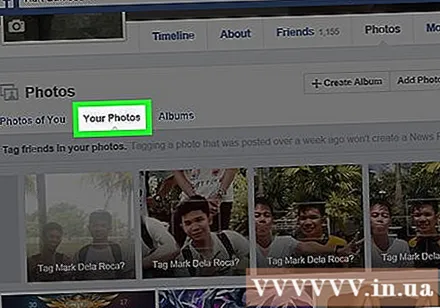
Επιλέξτε φωτογραφίες για διαγραφή. Βρείτε την εικόνα που θέλετε να διαγράψετε και τοποθετήστε το δείκτη του ποντικιού σε αυτήν. Θα πρέπει να δείτε ένα εικονίδιο μολυβιού να εμφανίζεται στην επάνω δεξιά γωνία της μικρογραφίας της φωτογραφίας.
Κάντε κλικ στο εικονίδιο με το μολύβι για να ανοίξετε τη λίστα επιλογών.
Κάντε κλικ Διαγραφή αυτής της φωτογραφίας (Διαγραφή αυτής της φωτογραφίας) στο κάτω μέρος της αναπτυσσόμενης λίστας.
Κάντε κλικ Διαγράφω (Διαγραφή) όταν σας ζητηθεί. Αυτό θα διαγράψει τις φωτογραφίες στο λογαριασμό σας στο Facebook. Η ανάρτηση που σχετίζεται με τη φωτογραφία θα διαγραφεί επίσης. διαφήμιση
Μέθοδος 2 από 2: Αφαιρέστε την ετικέτα σας στη φωτογραφία

Στο τηλέφωνο
Ανοίξτε την εφαρμογή Facebook με ένα λευκό σύμβολο "f" σε μπλε φόντο για να δείτε τη σελίδα Ειδήσεις ειδήσεων εάν είστε συνδεδεμένοι στο Facebook.
- Εάν δεν είστε συνδεδεμένοι στο Facebook, θα εισαγάγετε τη διεύθυνση email σας (ή τον αριθμό τηλεφώνου) και τον κωδικό πρόσβασης για να συνεχίσετε.
Επιλέγω ☰ Στην κάτω δεξιά γωνία της οθόνης (σε iPhone) ή στην επάνω δεξιά γωνία της οθόνης (σε Android).
Πατήστε το όνομά σας στο επάνω μέρος του μενού για πρόσβαση στο προφίλ σας.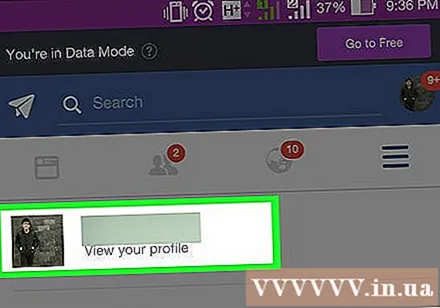
Κάντε κύλιση προς τα κάτω και επιλέξτε την κάρτα Φωτογραφίες (Φωτογραφία) κάτω από τα προσωπικά σας στοιχεία.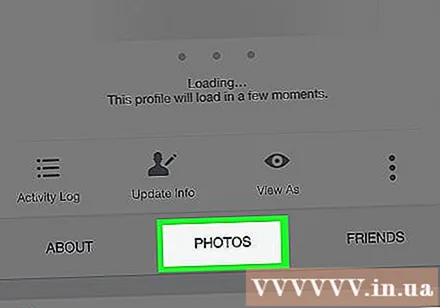
Επιλέγω Φωτογραφίες με εσένα (Η φωτογραφία σας) βρίσκεται επάνω αριστερά στη σελίδα.
Ανοίξτε τη φωτογραφία που θέλετε να προσθέσετε ετικέτα. Βρείτε και πατήστε τη φωτογραφία που θέλετε να προσθέσετε ετικέτα.
Επιλέγω ⋯ (σε iPhone) ή ⋮ (σε Android) στην επάνω δεξιά γωνία της οθόνης εμφανίζεται μια φωτογραφία για να ανοίξει η λίστα επιλογών.
Επιλέγω Κατάργηση ετικέτας (Κατάργηση) στη λίστα επιλογών.
Επιλέγω Εντάξει όταν σας ζητηθεί να καταργήσετε ετικέτες σε μια φωτογραφία και η φωτογραφία δεν θα εμφανίζεται πλέον στο Χρονολόγιό σας.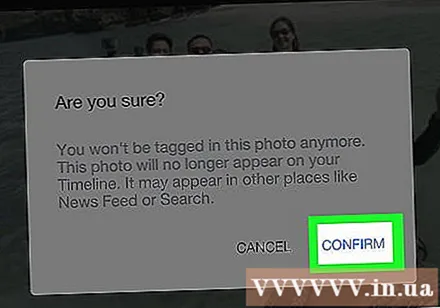
- Ωστόσο, οι φίλοι του ατόμου που δημοσίευσε τη φωτογραφία θα εξακολουθούν να βλέπουν τη φωτογραφία που καταργήσατε.
Στον υπολογιστη
Ανοίξτε το Facebook. Πρόσβαση https://www.facebook.com/ Χρησιμοποιώντας το πρόγραμμα περιήγησης ιστού για να ανοίξετε τη σελίδα Ροή ειδήσεων εάν είστε συνδεδεμένοι στο Facebook.
- Εάν δεν είστε συνδεδεμένοι, πληκτρολογήστε τη διεύθυνση email σας (ή τον αριθμό τηλεφώνου) και τον κωδικό πρόσβασης στην επάνω δεξιά γωνία της σελίδας.
Κάντε κλικ στο όνομά σας στην επάνω δεξιά γωνία της σελίδας σας στο Facebook για πρόσβαση στο προφίλ σας.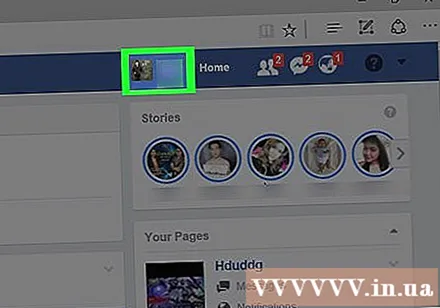
Κάντε κλικ στην κάρτα Φωτογραφίες (Φωτογραφία) κάτω από τη φωτογραφία εξωφύλλου.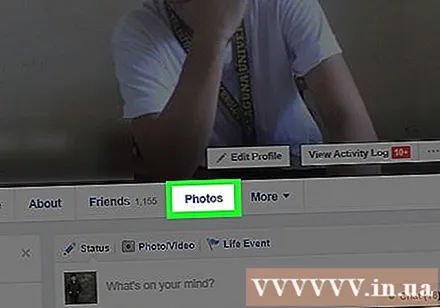
Κάντε κλικ στην κάρτα Φωτογραφίες με εσένα (Η φωτογραφία σας) ακριβώς κάτω και αριστερά από την επικεφαλίδα "Φωτογραφίες" κοντά στην κορυφή της λίστας φωτογραφιών. Αυτό θα εμφανίσει τις εικόνες στις οποίες έχετε επισημανθεί.
Επιλέξτε μια φωτογραφία για να καταργήσετε την ετικέτα. Βρείτε τη φωτογραφία που θέλετε να αποσυνδέσετε και τοποθετήστε το δείκτη του ποντικιού πάνω σας. Θα δείτε το κουμπί με το εικονίδιο μολυβιού να εμφανίζεται στην επάνω δεξιά γωνία της μικρογραφίας της εικόνας.
Κάντε κλικ στο εικονίδιο με το μολύβι για να ανοίξετε τη λίστα επιλογών.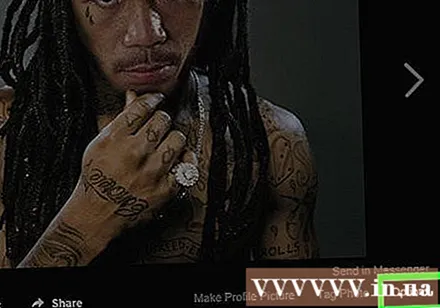
Κάντε κλικ Κατάργηση ετικέτας (Κατάργηση) κοντά στο κάτω μέρος της αναπτυσσόμενης λίστας.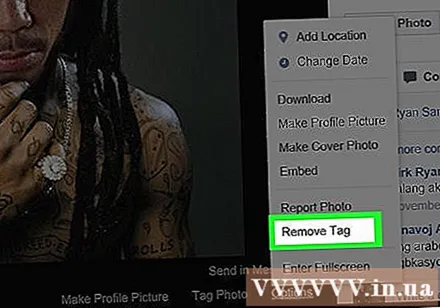
Κάντε κλικ Εντάξει όταν ρωτήθηκε. Αυτό θα αφαιρέσει την ετικέτα στη φωτογραφία και η φωτογραφία δεν θα εμφανίζεται πλέον στο Χρονολόγιό σας.
- Μπορείτε επίσης να επιλέξετε το πλαίσιο "Αναφορά" στο παράθυρο που εμφανίζεται για να αναφέρετε μια εικόνα.
- Οι φίλοι της φωτογραφίας που δημοσίευσαν τη φωτογραφία θα εξακολουθούν να βλέπουν τη φωτογραφία που καταργήσατε.
Συμβουλή
- Εάν κάποιος συνεχίσει να σας επισημαίνει σε φωτογραφίες που δεν σας αρέσουν, μπορείτε να το αναφέρετε ή να αποκλείσετε χρήστες.
Προειδοποίηση
- Η αφαίρεση ετικετών σε μια εικόνα δεν διαγράφει τη φωτογραφία. Οι φίλοι της φωτογραφίας που δημοσίευσαν τη φωτογραφία θα εξακολουθούν να βλέπουν τη φωτογραφία αφού αφαιρέσετε την ετικέτα σας.